
Télécharger les données des capteurs avec le Hub
- Pour savoir comment télécharger les données capteur par capteur, veuillez lire la section Comment Télécharger les Données d'un Capteur sans Station d'accueil.
- Pour savoir comment télécharger des données avec une station d'accueil, veuillez lire la section Comment synchroniser et charger avec une station d'accueil.
- Connectez votre Hub à votre ordinateur à l'aide du câble USB fourni avec celui-ci.
- Mettez le Hub sous tension.
- Insérez vos appareils dans les emplacements du hub. Assurez-vous que les appareils sont bien branchés dans les emplacements en les poussant doucement vers le bas.
- Une fois votre appareil reconnu par votre ordinateur, le message ci-dessous apparaîtra en bas à droite de votre écran. Si vous cliquez sur ce message, le site Web Insiders s'ouvrira dans votre navigateur par défaut
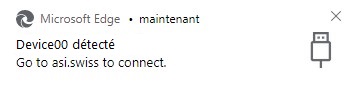
Remarque : ci-dessous, nous expliquerons comment récupérer des données avec notre page Insiders RAW. Si vous envisagez d'utiliser un autre outil, nous vous demandons de bien vouloir contacter le fournisseur de l'outil.
Téléchargez des données sur votre plateforme de gestion d'athlètes préférée
- Suivez la documentation de votre plateforme de gestion d'athlètes préférée
Ou téléchargez les données depuis la page Insiders RAW
- Ouvrez la page Insiders Raw .
- Cliquez ensuite sur « Connect » (1)
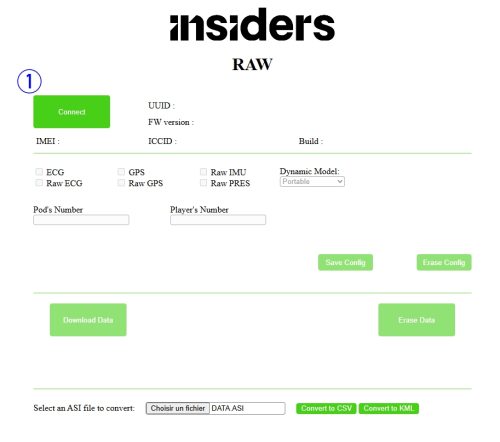
- Sous le champ d'adresse de votre navigateur, une liste s'affichera. Trouvez votre appareil Inspirit et sélectionnez-le (2).
Cliquez ensuite sur « Connecter » (3)
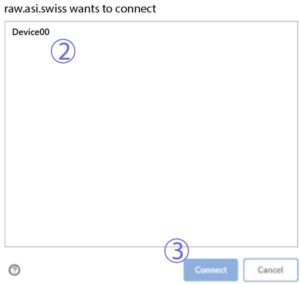
- Une fois connecté, cliquez sur « Download Data » (4)
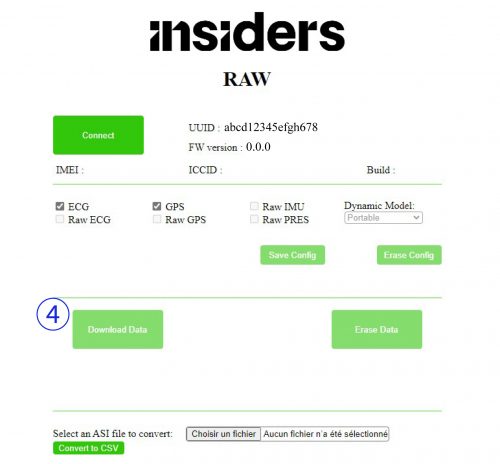
- Un fichier avec l'extension « .asi » sera téléchargé dans le dossier de téléchargement par défaut de votre navigateur. Exemple : DATA (1).asi.
Le message de confirmation « Done ! » sera affiché.
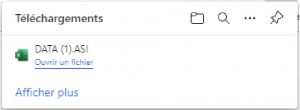
- Maintenant que les données ont été téléchargées, vous pouvez effacer les données de l'appareil en cliquant sur « Erase Data » (A)
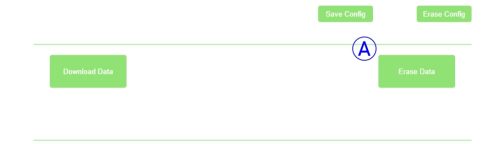
- Le message de confirmation « Data Erases ! » sera affiché.
Convertir le fichier en « .csv »
- Maintenant si vous le désirez, vous pouvez convertir ce fichier au format standard « .csv ».
- Pour cela, cliquez sur « Choisir un fichier » (5) et sélectionnez le fichier « .asi ». Exemple : DATA (1).asi
- Cliquez ensuite sur « Convertir en CSV ». (6)

- Une fois le fichier converti, une nouvelle page s'ouvrira.
- Cette page contiendra les liens vers les fichiers suivants :
-
-
-
- gnssData => « gssData.csv »
-
- hrData => « hrData.csv »
-
-
-
- Cliquez sur les liens pour télécharger les fichiers.
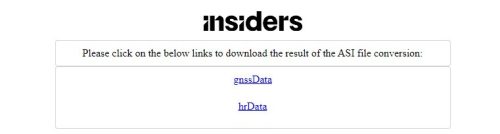
Chargement des capteurs avec le hub
Pour charger les capteurs, laissez-les branchés sur les ports du Hub et alimentez le Hub avec le bloc d'alimentation. Pendant la charge, la LED des l'appareils clignoteront en bleu.
Note : nous vous recommandons de charger les appareils quelques heures avant de les utiliser. Ne les laissez pas en charge tout le temps.
Si l'appareil n'a pas été utilisé pendant quelques mois, une charge complète pourrait prendre beaucoup plus de temps que d'habitude. Dans ce cas, mettez-le en charge 24h avant de l'utiliser à nouveau.
Lorsqu'ils sont complètement chargés, le voyant LED des appareils reste allumé en bleu fixe.
